TripPin del 9 – Test Forbind ion
Dette selvstudium i flere dele dækker oprettelsen af en ny datakildeudvidelse til Power Query. Selvstudiet er beregnet til at blive udført sekventielt – hver lektion bygger på den connector, der blev oprettet i tidligere lektioner, og føjer trinvist nye funktioner til din connector.
I denne lektion skal du:
- Tilføj en Test Forbind ion-handler
- Konfigurer datagatewayen i det lokale miljø (personlig tilstand)
- Test planlagt opdatering via Power BI-tjeneste
Understøttelse af brugerdefinerede connectors blev føjet til udgivelsen af den personlige datagateway i det lokale miljø i april 2018. Denne nye funktionalitet (prøveversion) giver mulighed for planlagt opdatering af rapporter, der bruger din brugerdefinerede connector.
Dette selvstudium dækker processen med at aktivere din connector til opdatering og giver en hurtig gennemgang af trinnene til konfiguration af gatewayen. Specifikt skal du:
- Føj en Test Forbind ion-handler til din connector.
- Installér datagatewayen i det lokale miljø i personlig tilstand.
- Aktivér understøttelse af brugerdefinerede Forbind eller i gatewayen.
- Publicer en projektmappe, der bruger din connector til at PowerBI.com.
- Konfigurer planlagt opdatering for at teste din connector.
Gå til Håndtering af gatewaysupport for at få flere oplysninger om Test Forbind ion-handleren.
Baggrund
Der er tre forudsætninger for at konfigurere en datakilde til planlagt opdatering ved hjælp af PowerBI.com:
- Datakilden understøttes: Det betyder, at destinationsgatewaymiljøet er opmærksom på alle funktionerne i den forespørgsel, du vil opdatere.
- Legitimationsoplysninger leveres: Power BI skal kende supportgodkendelsesmekanismen for en given datakilde for at kunne præsentere den rette dialogboks til angivelse af legitimationsoplysninger.
- Legitimationsoplysningerne er gyldige: Når brugeren har angivet legitimationsoplysninger, valideres de ved at kalde datakildens
TestConnectionhandler.
De første to elementer håndteres ved at registrere din connector med gatewayen. Når brugeren forsøger at konfigurere planlagt opdatering i PowerBI.com, sendes forespørgselsoplysningerne til din personlige gateway for at afgøre, om datakilder, der ikke genkendes af Power BI-tjeneste (dvs. brugerdefinerede, som du har oprettet), er tilgængelige der. Det tredje element håndteres ved at aktivere den test Forbind handler, der er defineret for datakilden.
Tilføjelse af en Test Forbind ion-handler
Test Forbind ion-handleren føjes til datakildetypeerklæringsposten (det samme sted, hvor du deklarerer den eller de understøttede godkendelsestyper).
Handleren er en function med en enkelt parameter af typen any, som returnerer en list.
Den første værdi på listen er den funktion, der kaldes for faktisk at teste forbindelsen. Dette er normalt det samme som din primære datakildefunktion.
I nogle tilfælde skal du muligvis vise en separat shared funktion for at give en effektiv forbindelsestest, men dette bør generelt undgås.
Da funktionen TripPin-datakilde ikke har nogen obligatoriske argumenter, er implementeringen af Test Forbind ion forholdsvis enkel:
// Data Source Kind description
TripPin = [
// TestConnection is required to enable the connector through the Gateway
TestConnection = (dataSourcePath) => { "TripPin.Contents" },
Authentication = [
Anonymous = []
],
Label = "TripPin Part 9 - TestConnection"
];
Bemærk
Fremtidige versioner af Power Query SDK gør det muligt at validere Test Forbind ion-handleren fra Visual Studio. I øjeblikket er den eneste mekanisme, der bruger Test Forbind ion, datagatewayen i det lokale miljø.
Aktivering af brugerdefinerede connectors i den personlige gateway
Download og installér datagatewayen i det lokale miljø. Når du kører installationsprogrammet, skal du vælge den personlige tilstand.
Når installationen er fuldført, skal du starte gatewayen og logge på Power BI. Logonprocessen registrerer automatisk din gateway med Power BI-tjeneste s. Når du er logget på, skal du udføre følgende trin:
- Vælg fanen Forbind orer.
- Vælg parameteren for at aktivere understøttelse af brugerdefinerede dataconnectors.
- Vælg den mappe, du vil indlæse brugerdefinerede connectors fra. Dette vil normalt være den samme mappe, som du ville bruge til Power BI Desktop, men værdien kan konfigureres.
- Siden bør nu vise alle filtypenavne i destinationsmappen.
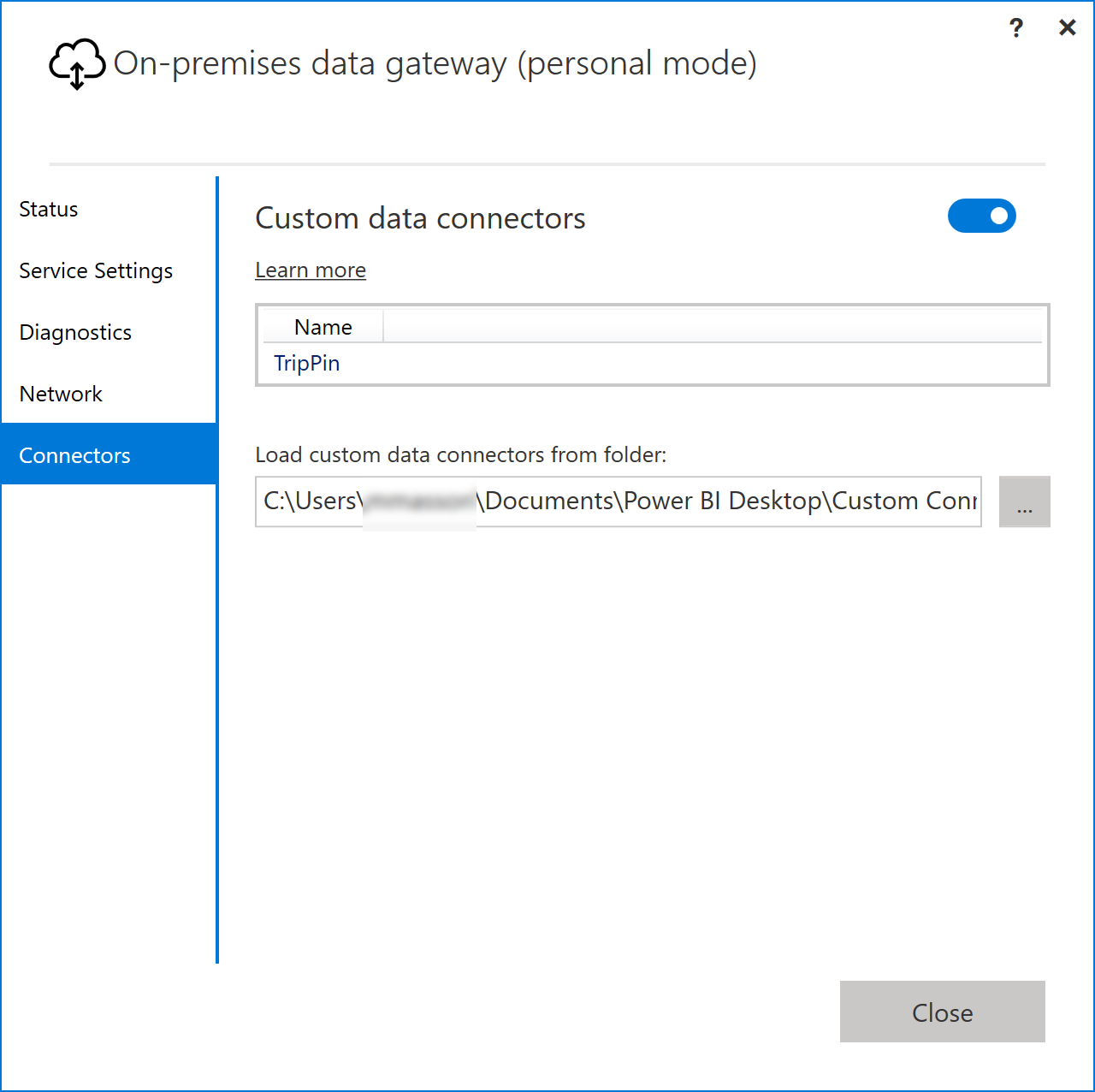
Gå til onlinedokumentationen for at få flere oplysninger om gatewayen.
Test af planlagt opdatering
Åbn Power BI Desktop, og opret en rapport, der importerer data ved hjælp af TripPin-connectoren.
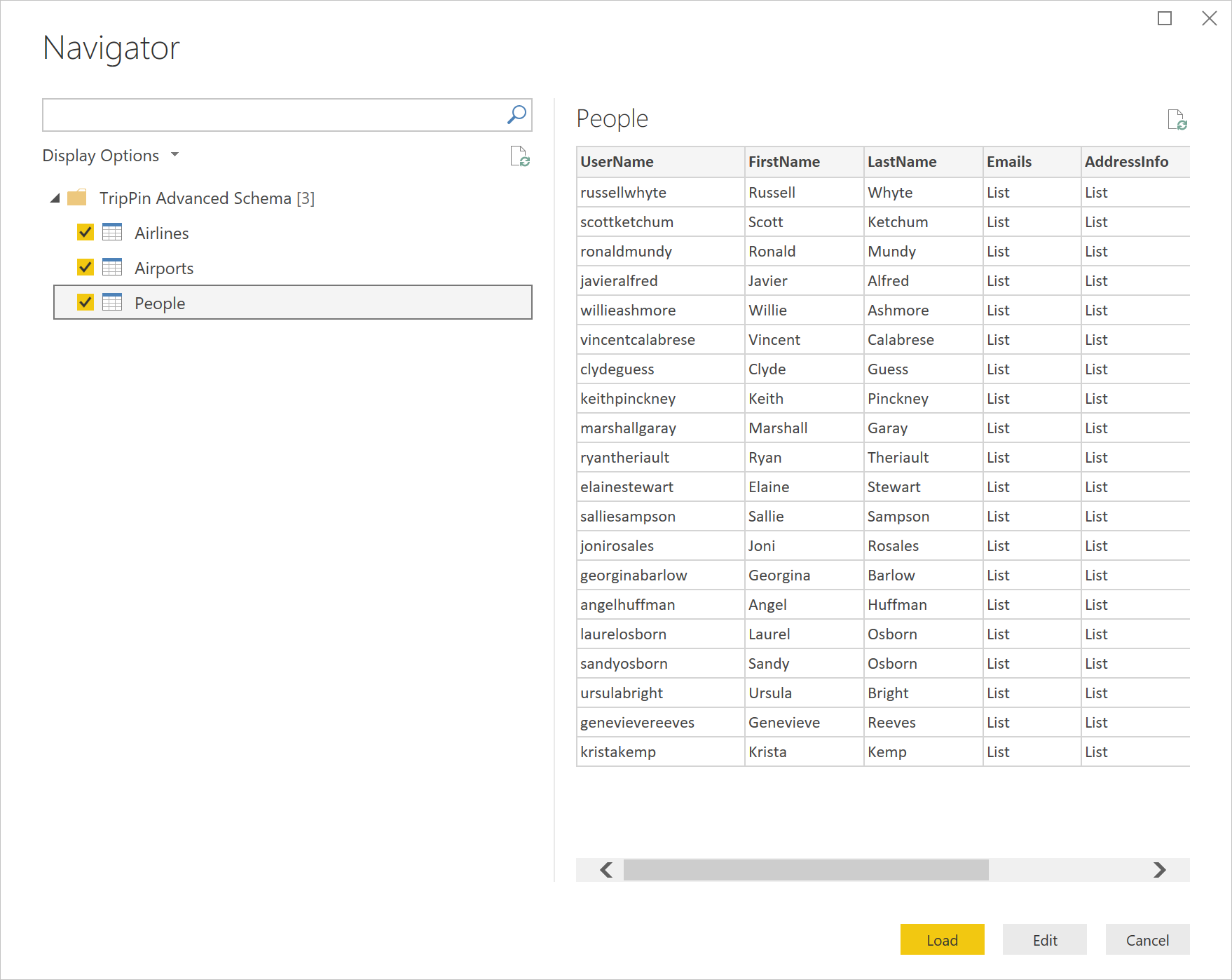
Føj en eller flere visualiseringer til din rapportside (valgfrit), og publicer derefter rapporten til PowerBI.com.
Når du har publiceret, skal du gå til PowerBI.com og finde den semantiske model for den rapport, du lige har publiceret. Vælg ellipsen, og vælg derefter Planlæg opdatering. Udvid sektionerne Gatewayforbindelse og Legitimationsoplysninger for datakilde.

Bemærk
Hvis den semantiske modelkonfigurationsside siger, at rapporten indeholder ukendte datakilder, er din gateway/brugerdefinerede connector muligvis ikke konfigureret korrekt. Gå til brugergrænsefladen til konfiguration af personlig gateway, og sørg for, at der ikke er nogen fejl ud for TripPin-connectoren. Du skal muligvis genstarte gatewayen (under fanen Tjeneste Indstillinger) for at hente den nyeste konfiguration.
Vælg linket Rediger legitimationsoplysninger for at åbne godkendelsesdialogboksen, og vælg derefter logon.
Bemærk
Hvis du får vist en fejl, der ligner den nedenfor ("Legitimationsoplysninger for datakilde kunne ikke opdateres"), har du sandsynligvis et problem med din Test Forbind ion-handler.
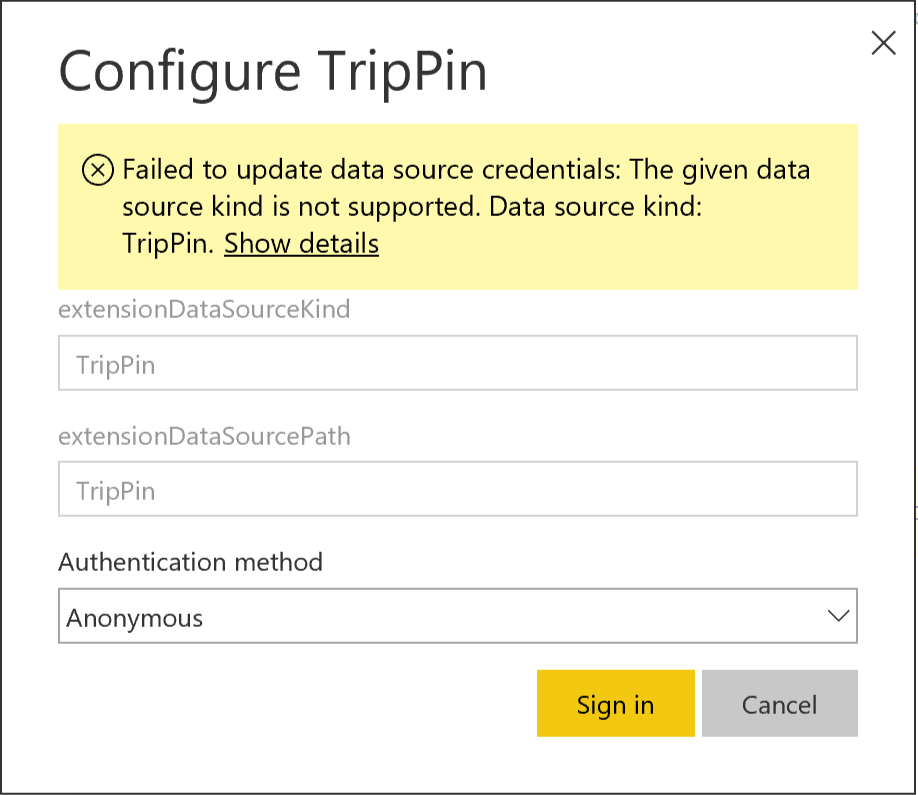
Når et vellykket kald til Test Forbind ion er fuldført, accepteres legitimationsoplysningerne. Du kan nu planlægge opdatering eller vælge den semantiske modelellipse og derefter vælge Opdater nu. Du kan vælge linket Opdater historik for at få vist status for opdateringen (som normalt tager et par minutter at blive kicket).
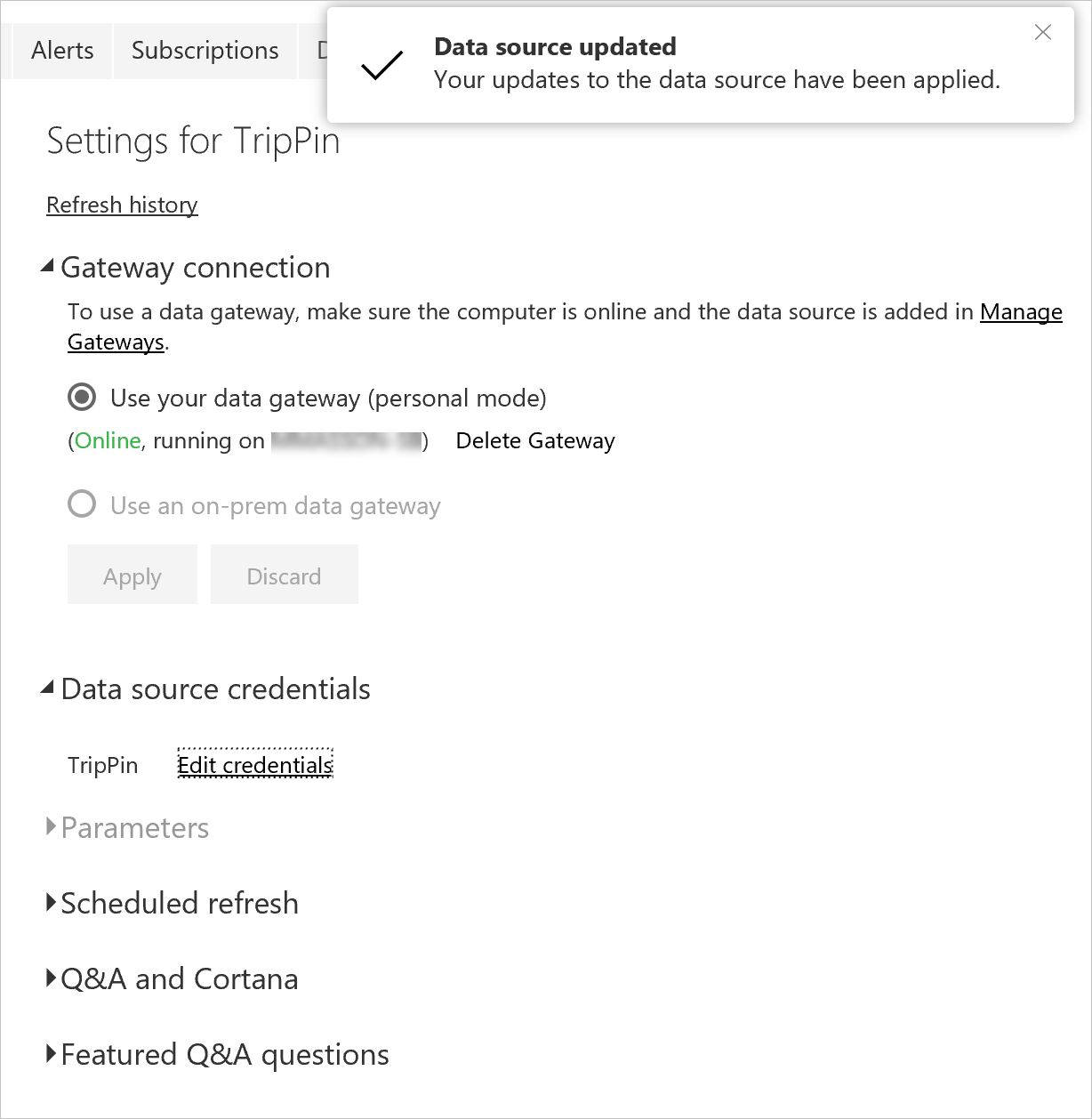
Konklusion
Tillykke! Du har nu en brugerdefineret connector, der er klar til produktion, og som understøtter automatiseret opdatering via Power BI-tjeneste.
Næste trin
Feedback
Kommer snart: I hele 2024 udfaser vi GitHub-problemer som feedbackmekanisme for indhold og erstatter det med et nyt feedbacksystem. Du kan få flere oplysninger under: https://aka.ms/ContentUserFeedback.
Indsend og få vist feedback om